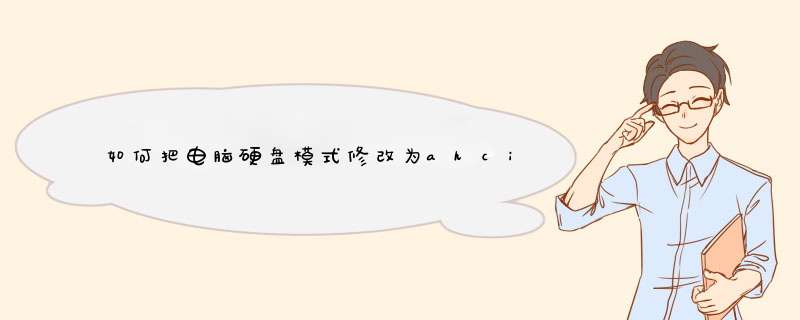
1、重启电脑或者开启电脑,然后在出现开机画面的时候按下对应的快捷键进入到bios设置窗口,在bios设置窗口中利用键盘上的方向键选择“Config”选项,然后选择“Serial ATA(SATA)”,按下回车键确认,如下图所示:
2、打开Serial ATA(SATA)后,会看到“SATA comtroller mode option [compatibility]”,按下回车键选择它,如下图所示:
3、此时会d出选择窗口,我们将其模式切换为“AHCI”,按下回车键确认,如下图所示:
4、模式切换后我们可以看到“SATA comtroller mode option”后面的括号就变更为“ahci”了,如下图所示:
*** 作到这我们就将硬盘模式修改成ahci模式了,最后按下F10键保存刚才的设置并且退出bios设置,这个时候我们就可以安装win8系统后,到此关于硬盘模式修改的 *** 作就介绍到这边,最后希望我分享的硬盘模式修改的方法可以帮助到大家。
在BIOS中Config----Serial ATA(SATA)的SATA comtroller mode option [compatibility]是将硬盘模式设定为AHCI。设定为AHCI的具体步骤如下:1、关闭电脑重新启动进入BIOS界面找到Config----Serial ATA(SATA)。
2、找到SATA comtroller mode option [compatibility]并摁回车键。
3、在摁回车键后会d出选择窗口,将其模式切换为“AHCI”,再按下回车键确认
4、摁下回车键修改后,保存退出即可。
随着win8 *** 作系统的普及,越来越多用户开始给自己的计算机安装win8 *** 作系统了,但是在安装win8 *** 作系统的时候得先将硬盘模式修改,那么如何将电脑硬盘模式修改为ahci模式呢?
1、 电脑开机之后按下“F2”键进入bios设置界面,接着选择“Config”选项,移动光标再选择“Serial ATA(SATA)”按回车确定。
2、 接着会看到“SATA comtroller mode option[Compatibility]”,继续按Enter回车确定。
3、 在d出的菜单栏,将模式选择“AHCI”,Enter回车确认。
4、 之后看到“SATA comtroller mode option”后面的括号就变更为“AHCI”了。最后一定要按F10保存并退出即可。
欢迎分享,转载请注明来源:内存溢出

 微信扫一扫
微信扫一扫
 支付宝扫一扫
支付宝扫一扫
评论列表(0条)